목차
CentOS7 설치부터 jdk, mysql, tomcat 설치 및 간단한 연동과정을 간략히 포스팅한다.

CentOS 미러 사이트에서 isov파일 다운로드한다.(여기선 GUI환경으로 설치하기 위해 DVD 선택)

CentOS7 설치
리눅스 부팅디스크로 만들어서 부팅(부팅 우선순위 USB Driver로 변경)








재부팅 누른다.

root계정으로 로그인한다.

yum update를 해서 최신으로 업데이트한다.

wget으로 다운받기 위해 wget을 설치한다.
jdk 세팅

jdk를 다운받는다.(난 전자정부프레임워크 4.2.0 배포를 위해서 17로 설치했다.)
wget https://corretto.aws/downloads/latest/amazon-corretto-17-x64-linux-jdk.tar.gz
tar xvf 압축파일명으로 압축을 해제한다.

mv 명령어로 jdk-17로 폴더명으로 변경한다.

원래는 사용자 계정으로 vi ~/.bash_profile로 환경변수를 설정해야 하지만 시간 관계상 root로 했다.
실제 서버에서는 절대 이렇게 하면 안된다. 😤
vi /etc/profile 입력
export JAVA_HOME=/jdk-17
export PATH=$PATH:$JAVA_HOME/bin
source 명령어로 변경된 프로파일을 적용해준다.
mysql 설치
아래 사이트에서 서버 운영체제에 맞는 rpm에서 Download 버튼 클릭한다.
난 저 다운로드 하는게 mysql 버전인 줄 알고 8로 다운로드 받아서 설치 했더니 계속 의존성 에러 나서 몇시간을 날렸다.
MySQL :: Download MySQL Yum Repository
Support EOL for Fedora 37 Per the MySQL Support Lifecycle policy regarding ending support for OS versions that have reached end of life, we plan to discontinue building all MySQL binaries for the Fedora 37 platform as of Dec 5, 2023. See Fedora 37 End of L
dev.mysql.com

No thanks, just start my download에 우클릭 후 링크 주소 복사해서 메모해 둔다.


#yum install -y 뒤에 위에서 메모한 rpm주소 복붙
#mysql community server repository 설치
yum install -y https://dev.mysql.com/get/mysql80-community-release-el7-11.noarch.rpm
#mysql community server 설치
yum install -y mysql-community-server
#설치된 mysql 버전 확인
mysqld -V
#서버 시작 시 mysql 시작하도록 서비스에 등록
systemctl enable mysqld
#mysql 서비스 시작
systemctl start mysqld
#mysql 서비스 상태 확인
systemctl status mysqld
mysql 8.x버전부터 서비스 시작 시 root 계정 임시 비밀번호가 로그에 저장된다고 한다.
grep으로 root계정 임시 비밀번호 확인 후 mysql root 계정으로 접속 후 비밀번호를 변경해준다.
이 때 비밀번호 복잡도 정책이 있으니 좀 복잡하게 해야 된다.
grep "temporary password" /var/log/mysqld.log비밀번호 복잡도 낮출려면 아래경로 파일에 내용 추가, 저장 후 mysql 재시작
vi /etc/my.cnf
systemctl restart mysqld
이제 외부에서 db 접속 툴로 붙거나 서버에서 직접 GUI 환경에서 db 접속툴 설치 해서 데이터베이스 만들고 사용자 만들고 권한 주고 알아서 하면 된다.
방화벽 허용
#방화벽 허용
firewall-cmd --permanent --add-port=3306/tcp
firewall-cmd --reload
firewall-cmd --list-alltomcat 설치 및 실행

wget으로 jdk와 호환되는 리눅스 용 tomcat.tar.gz을 다운받는다.

tar xvf tomcat 압축파일명으로 압축 풀고 mv명령어로 폴더명을 변경한다.

tomcat폴더의 bin으로 이동 후 startup.sh을 실행해서 tomcat을 구동한 뒤 서버 브라우저에서 localhost:8080으로 호출해본다. 고양이가 표출되면 정상으로 구동된 것이니 shutdown.sh으로 tomcat을 종료한다.
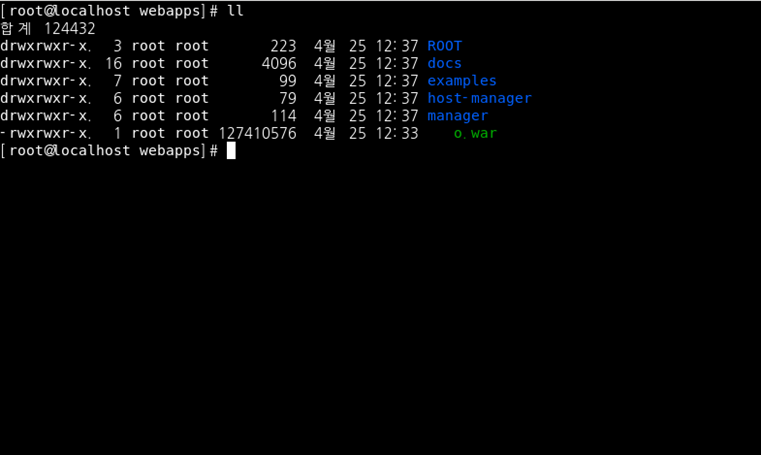
tomcat폴더의 webapps에 배포할 war파일을 위치시킨다.

tomcat/conf/server.xml을 vi로 연 다음 다음 내용을 Host태그 안에 추가한 뒤 저장 후 빠져나온다.
<Context path="/" docBase="webapps의 war파일명" reloadable="false"></Context>
tomcat을 다시 구동시킨 후 브라우저에서 호출해본다.
사전에 데이터베이스 세팅이 되어 있어야 정상적으로 화면이 표출될 것이다.
아직 ContextPath가 "/"로 되지 않아 뒤에 .war파일의 파일명을 입력해야 된다.
이건 추후 다시 시도해보겠다.(localhost:8080만 호출했을 때 표출되도록)


tomcat/webapps/war파일이 압축 해제 된 것을 확인할 수 있다.
개인 스터디 기록을 메모하는 공간이라 틀린점이 있을 수 있습니다.
그래도 이 모든 과정을 처음 시도하는 사람에게는 적지 않은 도움이 될거라 믿습니다.
틀린 점 있을 경우 댓글 부탁드립니다.
[DevOps] CentOS 8 GitLab 설치
목차GitLab 설치과정#GitLab의 CentOS용 RPM 저장소 설치하기 위한 스크립트 다운로드 및 실행curl -s https://packages.gitlab.com/install/repositories/gitlab/gitlab-ce/script.rpm.sh | sudo bash#gitlab 커뮤니티버전 설치sudo yum
yaga.tistory.com
[linux] 리눅스에 cubrid 설치(feat. cubrid 11.2 ver)
지난주 리눅스 서버에 cubrid DBMS를 설치 했기에 메모한다. 설치할 때 캡처를 하지 못한 관계로 기억을 더듬어 프로세스 위주로 기록한다. 1. 리눅스 서버에 jdk를 설치/환경변수 세팅을 한다.(환경
yaga.tistory.com
'IT > DevOps' 카테고리의 다른 글
| [DevOps] CentOS 8 GitLab 설치 (35) | 2024.05.01 |
|---|---|
| [DevOps] CentOS 8 JenKins 설치(feat. CI, CD) (37) | 2024.05.01 |
| [linux] linux jboss eap 7.4 install, setting/ deploy (22) | 2023.12.30 |
| [WAS] jboss eap 7.4 ssl 적용 (feat. openssl) (22) | 2023.12.30 |
| [linux] linux start, stop shell template (24) | 2023.12.30 |